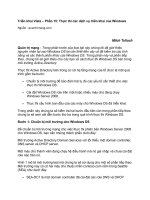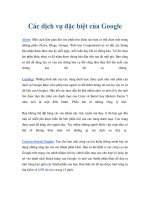Internet và các dịch vụ tiện ích của nó phần 6 pdf
Bạn đang xem bản rút gọn của tài liệu. Xem và tải ngay bản đầy đủ của tài liệu tại đây (540.7 KB, 12 trang )
Trung t©m §iÖn to¸n - TruyÒn sã liÖu KV1 H−íng dÉn sö dông Internet
_________________________________________________________________
H×nh 5.11: Khai b¸o tham sè Email
Display name: tªn ®Çy ®ñ cña b¹n (vÝ dô:Ho Tro Khach Hang-VDC1)
H×nh 5.12: Khai b¸o tªn Email
E-mail address: §Þa chØ E-mail cña b¹n (vÝ dô:)
61
Trung tâm Điện toán - Truyền só liệu KV1 Hớng dẫn sử dụng Internet
_________________________________________________________________
Hình 5.13: Khai báo Mail server
Incoming mail (POP3) server: Gõ địa chỉ mail server chứa hộp th nhận về của bạn
(Địa chỉ này tuỳ thuộc vào ISP bạn đăng ký). Ví dụ: mail.vnn.vn
Outgoing mail (SMTP) server: Gõ địa chỉ mail server chứa hộp th gửi đi. Ví dụ:
mail.vnn.vn
Sau đó bạn click vào next> (hình IV-14)
62
Trung tâm Điện toán - Truyền só liệu KV1 Hớng dẫn sử dụng Internet
_________________________________________________________________
Hình 5.14: Khai báo tên truy nhập Mail Server
POP account name: bạn gõ tên Account hộp th của bạn (phần ở trớc @ trong địa chỉ
th của bạn) nh trờng hợp này chúng ta gõ là: support1
Password: là Pasword hộp th của bạn (ở đây bạn có thể gõ password hay không là tuỳ
theo ý bạn, chứ không nhất thiết phải gõ Password vào khai báo nh ở trên)
Bớc tiếp theo sẽ cho ta nh (hình 5-15)
63
Trung tâm Điện toán - Truyền só liệu KV1 Hớng dẫn sử dụng Internet
_________________________________________________________________
Hình 5.15
Internet mail account name: bạn có thể ghi nh trong trờng hợp này mail.vnn.vn
Hình 5.16: Lựa chọn phơng thức kết nối truy nhập mạng
Tiếp theo bạn chọn Connect using my phone line
64
Trung tâm Điện toán - Truyền só liệu KV1 Hớng dẫn sử dụng Internet
_________________________________________________________________
Hình 5.17: Chọn kết nối modem
Bớc tiếp theo bạn chọn Use an existing dial-up connecttion và sau đó chọn đến kết
nối mà bạn đ cài đặt để sử dụng chơng trình email (Hình 9)
Cuối cùng bạn click vào finish để kết thúc quá trình cài đặt.
2.2 Sử dụng phần mềm để gửi và nhận th
Sau khi khởi tạo chơng trình(Chọn Start > Program > Outlook Express, hoặc
Click vào biểu tợng Outlook Express trên màn hình)
Trên thanh công cụ có các nút chức năng sau:
New Mail: Dùng để tạo th mới.
Reply: Dùng để trả lời cho tác giả của bức th gửi cho mình.
Reply All: Dùng để trả lời cho tác giả và những ngời đồng nhận bức th này.
Forward: Dùng để chuyển tiếp bức th cho ngời thứ ba.
65
Trung tâm Điện toán - Truyền só liệu KV1 Hớng dẫn sử dụng Internet
_________________________________________________________________
Print: In th.
Delete: Xoá th.
Send/Recv: Nhận và gửi th.
Addresses: Sổ lu địa chỉ tạo sẵn.
Find: Dùng để tìm th.
Chức năng của các Folders chính
Inbox: Chứa những th nhận về.
Outbox: Chứa những th đã soạn xong và chờ gửi đi.
Send Items: Copy những th đã gửi thành công.
Deleted Items: Chứa những th bị xoá
Ngoài các Folders chính trên bạn có thể tạo những Folders của riêng mình để thuận
tiện trong việc quản lý th: Trên thanh menu của giao diện Outkook Express:
chọn File -> Folder -> New để tạo Folder riêng cho mình.
+ soạn th mới:
Click chuột vào nút New Mail
, (Nếu bạn dùng Outlook 4.0 thì nút New Mail
và menu Message sẽ đợc thay bằng Compose message và menu Compose) trên thanh
công cụ hoặc chọn menu Message > New Message để mở th mới nh (hình 5-18)
66
Trung tâm Điện toán - Truyền só liệu KV1 Hớng dẫn sử dụng Internet
_________________________________________________________________
Hình 5.18: Soạn th mới để gửi đi
Trong trờng To: Gõ vào địa chỉ Email ngời nhận. Ví dụ:
Trong trờng CC: Gõ vào địa chỉ Email ngời đồng nhận.Ví dụ:
Trong trờng Subject: gõ vào tiêu đề bức th.
Gõ nội dung bức th.
Nếu bạn muốn gửi một hay nhiều File đã tạo sẵn Click mouse vào nút chức năng
hoặc chọn menu Insert -> File Attachment -> chọn file cần gửi rồi Click mouse
vào
Click vào nút
để chuyển th mới tạo vào Outbox.
+Gửi th đi và nhận th về:
Sau khi soạn xong th và chuyển vào Outbox. Click vào nút
trên thanh
công cụ. Xuất hiện cửa sổ nh hình 5-19
67
Trung tâm Điện toán - Truyền só liệu KV1 Hớng dẫn sử dụng Internet
_________________________________________________________________
Hình 5.19: Khai báo tên và Password truy nhập mạng
Trong cửa sổ hình 5-19 gõ vào:
User Name: Gõ vào User Name internet của bạn đăng ký với ISP
Password: Gõ vào Pasword internet của bạn
Sau đó Click vào OK Phần mềm quay số kết nối vào mail server hiện cửa sổ nh
hình 5-20 gõ vào Password của Account email của riêng bạn vào,sau đó click Ok
(cửa sổ này không xuất hiện nếu bạn đa gõ vào trong phần cài đặt)
Hình 5.20: Khai báo Username, password hộp th
Khi đó chơng trình sẽ gửi các bức th đã đợc lu trong Outbox và nhận các th mới về
In Box
+ Xử lý th nhận về
Đọc th mới: Mở Inbox > Click vào tiêu đề của bức th cần đọc > nội dung bức
th sẽ đợc trải xuống trong cửa sổ chứa nội dung (hình 5-21)
68
Trung tâm Điện toán - Truyền só liệu KV1 Hớng dẫn sử dụng Internet
_________________________________________________________________
Hình 5.21: Inbox trong Outlook Express
Nếu nhận đợc th có kèm File, bạn click vào biểu tợng cái kẹp ghim
để đọc nội
dung File đó (hình -22). Hoặc chọn File/Save Attachments
69
Trung tâm Điện toán - Truyền só liệu KV1 Hớng dẫn sử dụng Internet
_________________________________________________________________
Hình 5.22: Save file gửi kèm
Trả lời: Chọn th cần trả lời. Click vào
để trả lời cho tác giả của bức th đó.
Gõ vào nội dung trả lời rồi gửi th đi. Nếu muốn trả lời tác giả và những ngời đồng
nhận thì Click vào
Chuyển tiếp bức th cho ngời thứ ba: Click vào
gõ địa chỉ của ngời cần
chuyển vào trờng To và gửi th đi .
Sắp xếp th: Để thuận tiện trong việc quản lý và theo dõi th nhận về, bạn nên sắp
xếp th trong Inbox theo một thứ tự thuộc thể loại nào đó: Chọn menu View Sort By
Chọn thể loại sắp xếp Chọn Descending để sắp xếp theo mức độ giảm dần từ trên
xuống hoặc chọn Aescending để sắp xếp theo thứ tự ngợc lại
Thể loại Chức năng
Priority Sắp xếp theo thứ tự độ u tiên của th
70
Trung tâm Điện toán - Truyền só liệu KV1 Hớng dẫn sử dụng Internet
_________________________________________________________________
Attachment Sắp xếp thứ tự theo độ u tiên những th đính kèm File
From Sắp xếp theo thứ tự alphabetic của ngời gửi
Subject Sắp xếp theo thứ tự alphabetic của chủ đề
Received Sắp xếp theo thứ tự ngày nhận.
Chuyển th vào Folder riêng: bạn có thể chuyển những th (theo ý muốn) vào
những Folder riêng:
Tạo Folder riêng(Nếu cha có) nh đã trình bày ở phần trên. Chọn th cần chuyển, trên
thanh công cụ chọn menu Edit > Move To Folder > chọn Folder để chứa th > Ok.
In th
Chọn th cần in, Click vào biểu tợng
trên thanh công cụ, chọn kiểu in Ok.
Ghi chú: Nh đã nói, quá trình gửi và nhận th phải thông qua hai bớc là kết nối
vào mail server và chạy chơng trình ứng dụng. Tuy nhiên bạn có thể kết hợp cả hai trong
quá trình sử dụng(Nh trên), mà cụ thể là: Sau khi soạn th xong, bạn click vào send and
receive trên thanh công cụ, chơng trình sẽ tự động trỏ đến Connection đã đợc tạo để
thực hiện việc kết nối tới mail server. Nếu kết nối thành công chơng trình sẽ gửi những
th trong Outbox đi và nhận th mới về Inbox. Mặc dù việc sử dụng kết hợp nh trên có
tiện lợi trong quá trình sử dụng, song nếu bạn tách riêng từng bớc: kết nối và chạy
chơng trình ứng dụng thì bạn sẽ dễ dàng hơn trong việc kiểm soát lỗi.
3. Sử dụng WEB MAIL.
Hiện nay nhu cầu sử dụng email rất lớn, ngoài việc sử dụng các hộp th (Email) do
các ISP cung cấp, nhu cầu sử dụng các hộp th FREE trên mạng Internet khá phổ biến
nhất là đối với học sinh, sinh viên.
Trên Internet có rất nhiều địa chỉ cho phép đăng ký Email Free nh:
; v.v. ở Việt nam cũng có các địa chỉ cho
phép đăng ký Email Free nh:
, . Trong
chơng này chúng tôi không thể hớng dẫn hết các địa chỉ Email Free mà giới thiệu cách
đăng ký, sử dụng một hộp th tại địa chỉ
vn các trang khác có cách sử
dụng tơng tự.
3.1 Đăng ký mở hộp th VOL.VNN.VN
Để đăng ký mở mới một hộp th tại VOL.VNN.VN bạn kết nối vào Internet sau đó
mở trang web
xuất hiện cửa sổ nh hình vẽ:
71
Trung tâm Điện toán - Truyền só liệu KV1 Hớng dẫn sử dụng Internet
_________________________________________________________________
Hình 5.23
Bạn kích vào Đăng ký để đăng ký mở hộp th mói. Sau khi xuất hiện cửa sổ để đăng
ký, bạn chọn tên truy nhập của bạn ( chọn tên hộp th) vào các tham số theo yêu cầu trên
trang web
+ Mật khẩu; Họ và tên; Ngày sinh; Giới tính; Địa chỉ; Số điện thoại; Mã bu điện;
Nghề nghiệp, sau đó kích vào nút
để tiếp tục. Nếu tên truy nhập của bạn
không bị trùng thì sẽ xuất hiện trang web để bạn kiểm tra các thông tin bạn đã nhập xem
đã đúng cha, nếu đung bạn kích vào
để kết thúc quá tình đăng ký và sau 24
giờ hộp th của bạn sẽ sử dụng đợc.
1. Sử dụng hộp th vol.vnn.vn
Để sử dụng hộp th, bạn kết nối vào Internet mở trang web để xem
th. Khi trang web mở ra bạn kích vào nút
hoặc nút
để sử dụng trang web bằng tiếng Việt hay tiếng Anh. Để truy nhập
hộp th bạn hãy nhập tên truy nhập (login name) đã đăng ký, mật khẩu (password) sau đó
kích vào xem th (login) để sử dụng.
Phần dới đây chúng tôi giới thiệu một số chức năng trong khi sử dụng.
72